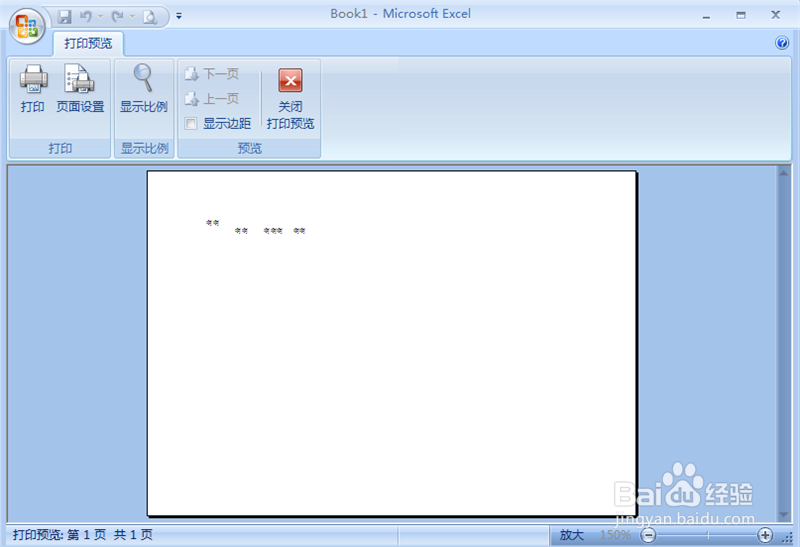1、首先我们在Excel中,选择打印的所有工作表,如图所示。
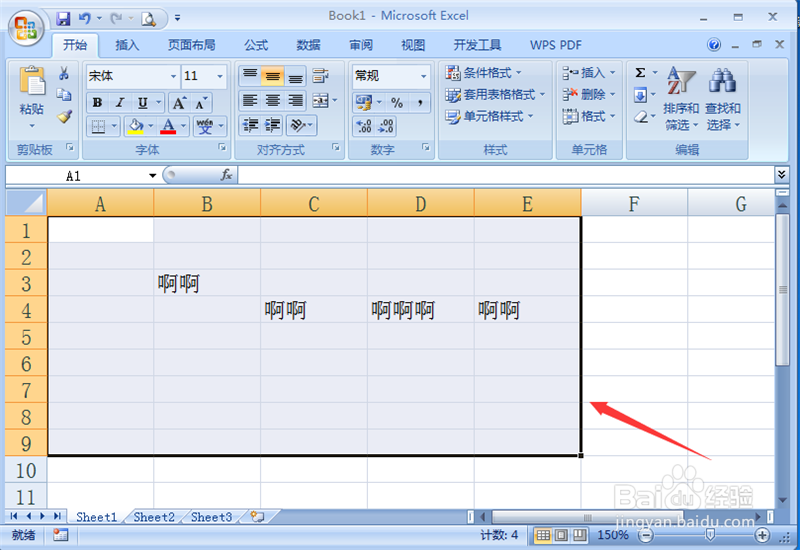
2、然后点击上面的【页面布局】选项,如图所示。
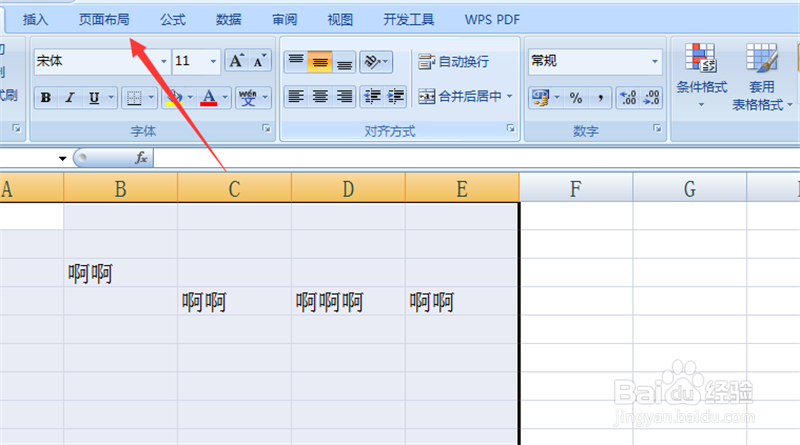
3、然后点击【纸张方向】下拉箭头,如图所示。
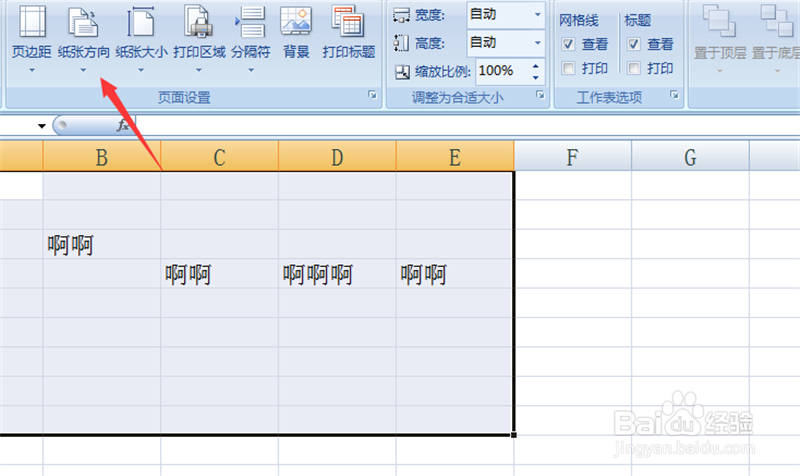
4、然后在里面选择【横向】,如图所示。
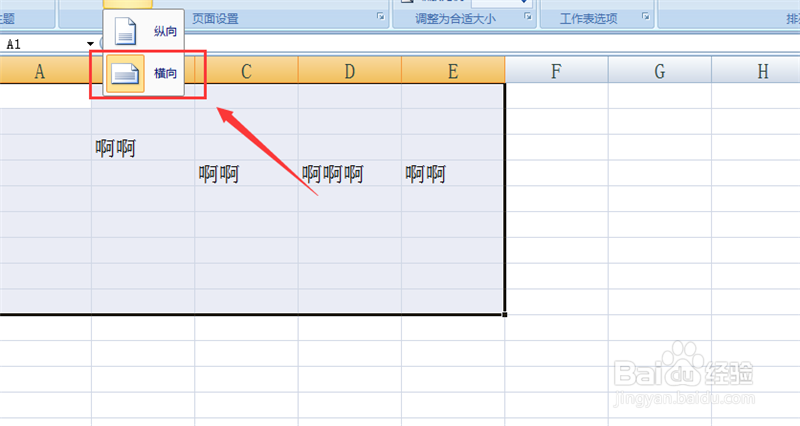
5、然后点击【菜单】→【打印】→【打印预览】,如图所示。

6、最后可以看到所有工作表都可以横向打印了,如图所示。
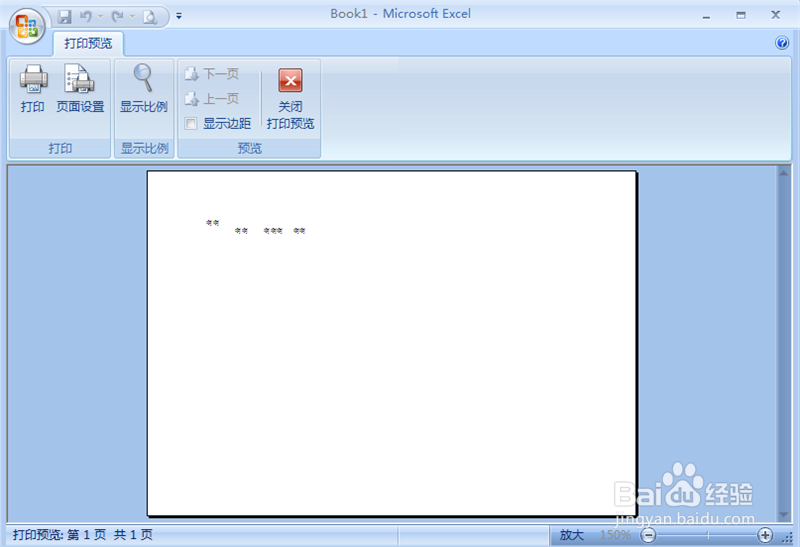
时间:2024-10-14 07:35:16
1、首先我们在Excel中,选择打印的所有工作表,如图所示。
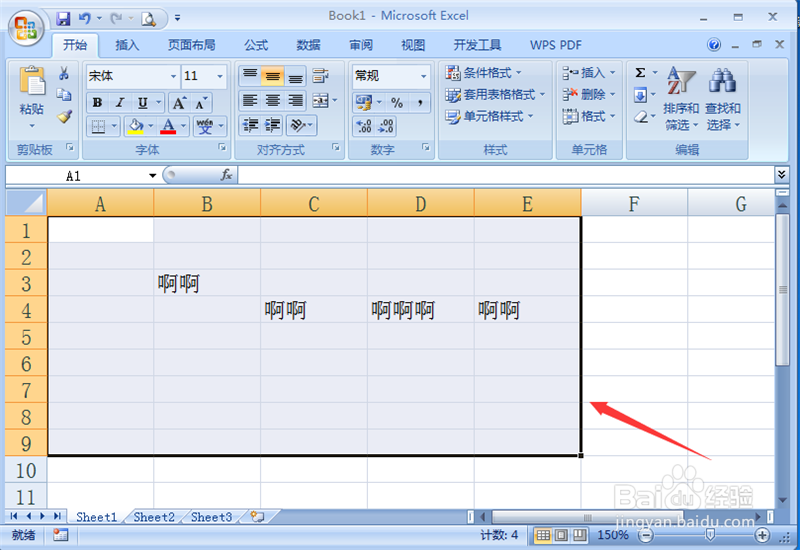
2、然后点击上面的【页面布局】选项,如图所示。
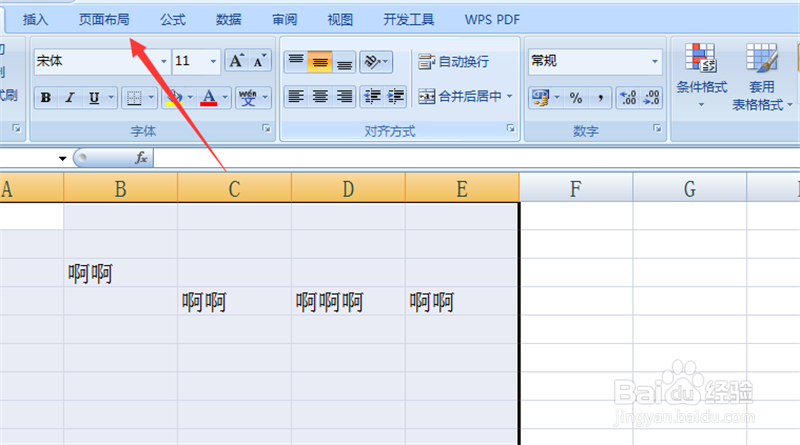
3、然后点击【纸张方向】下拉箭头,如图所示。
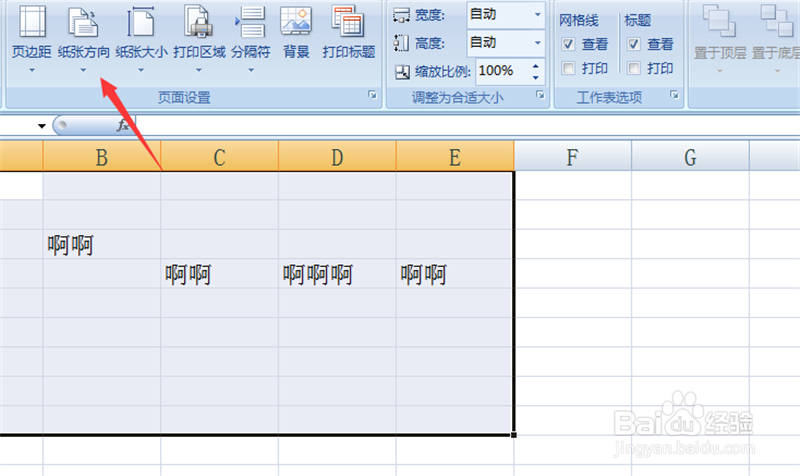
4、然后在里面选择【横向】,如图所示。
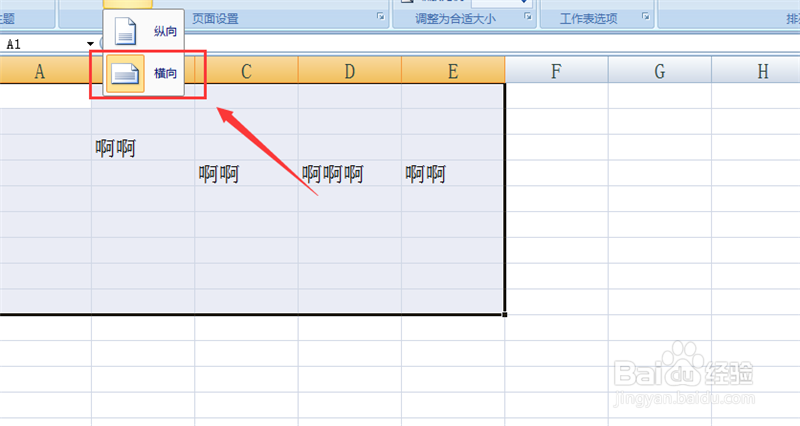
5、然后点击【菜单】→【打印】→【打印预览】,如图所示。

6、最后可以看到所有工作表都可以横向打印了,如图所示。